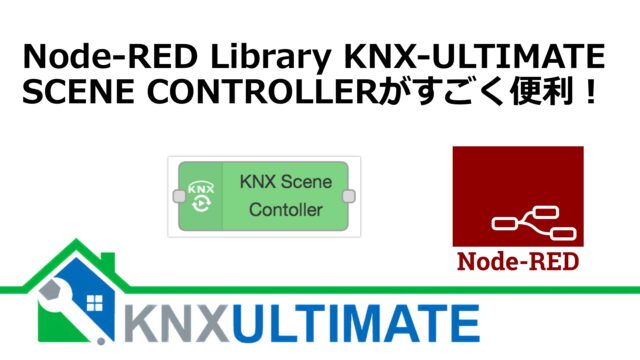この記事はスマートホーム GWアドベントカレンダー 2021の4日目の記事です。
今回は、ホームオートメーションサーバー JigsawのbOSで、調光タイプの照明器具を設定する方法です。
Comfortclick Jigsaw (KNXインターフェース付きサーバー) – スマートライト株式会社
bOS Clientでの表示
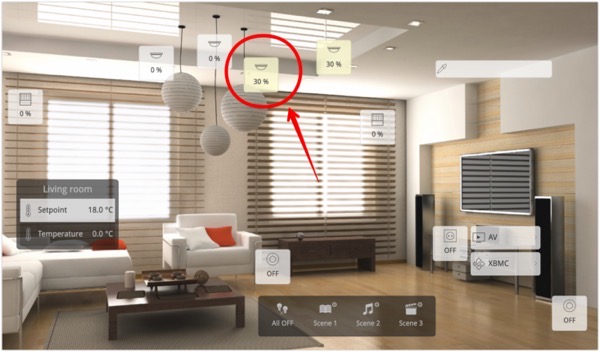
たとえばリビングルームの天井に調光タイプの照明器具が使われているとします。
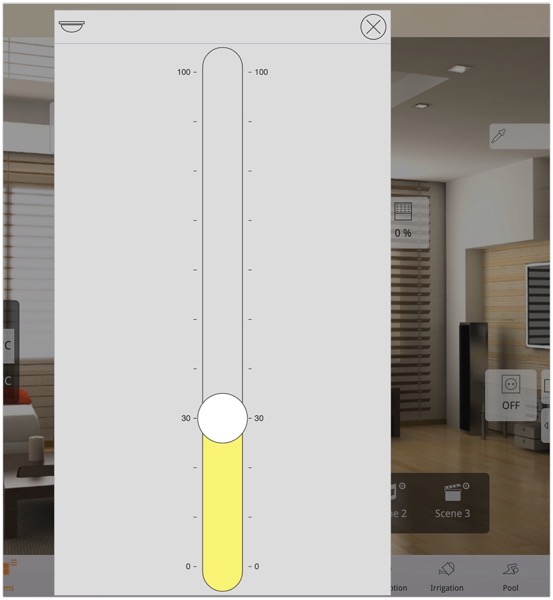
bOSではアイコンをクリックすることで、0から100%の明るさの調節ができます。
この設定方法を確認してみましょう。
bOS Configuratorの画面
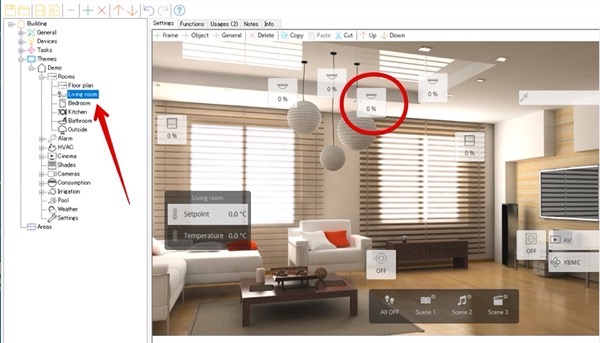
bOS Configuratorでは、
Themes > Demo > Room > Living room
がこのテーマ(操作)画面になります。
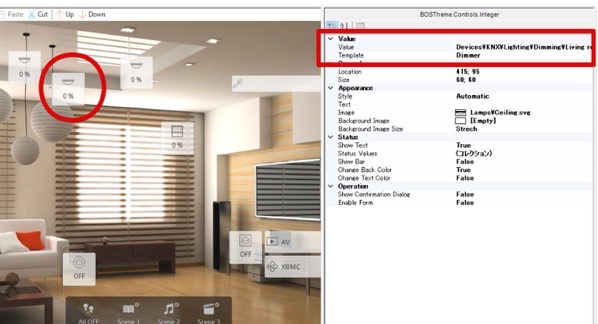
照明器具のアイコンをクリックすると、右側にこのオブジェクトのプロパティ画面が表示されます。
ここで、アイコンの位置や大きさ、色などを指定することができます。
また、Valueのところで、このアイコンに関連づいたDevice情報が確認できます。
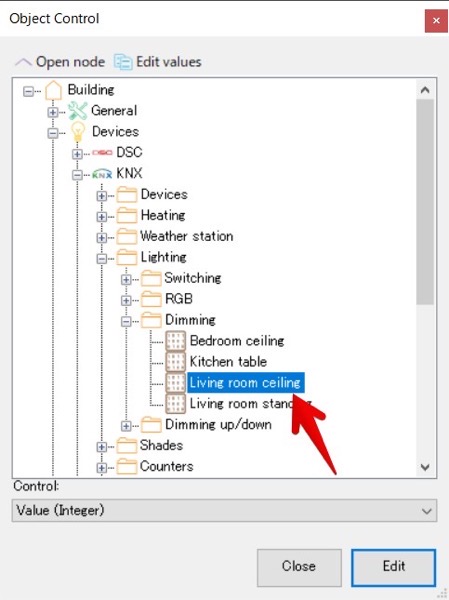
このアイコンは、
Devices > KNX > Lighting > Dimming > Living room ceiling
であることがわかりました。
これは、KNXのグループアドレスに対応しております。
では、Devicesの方でみてみましょう。
Devices > KNXで確認
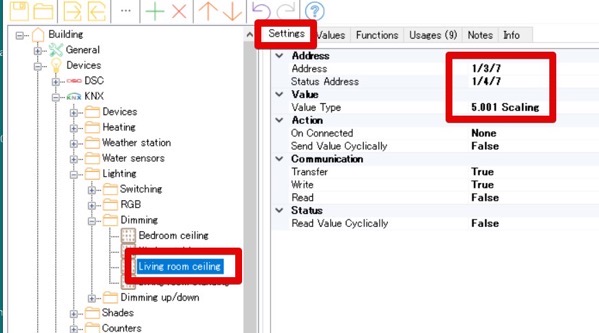
DevicesからLiving room ceilingを選び、”Settings”のタブをクリックします。
このデバイスを操作するためのグループアドレス(GA)は”1/3/7″、状態を確認するStatusのGAは”1/4/7″となります。
Value Typeは”5.001 Scaling”になっています。
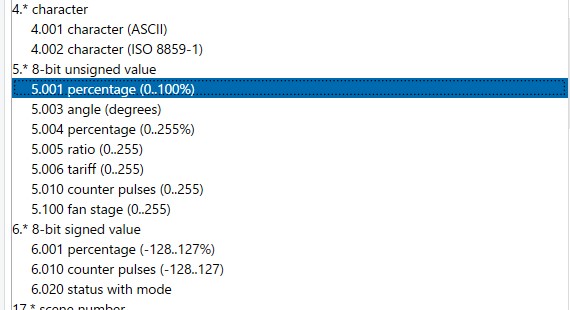
ETSでData Type 5.001をみると、”percentage (0..100%)となっています。
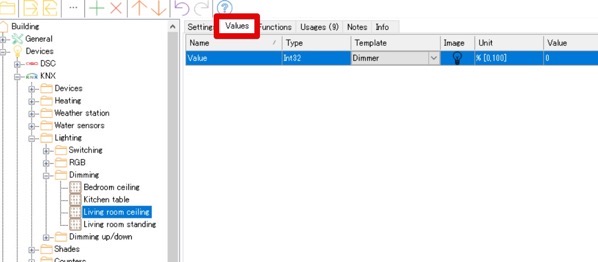
次にValuesのタブを確認。
TypeはInt32、Templateは”Dimmer”です。
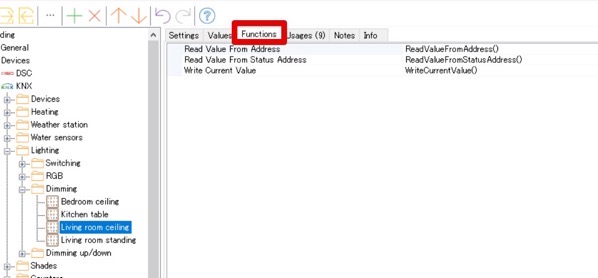
Functionsは、
- Read Value From Address
- Read Value From Status Address
- Write Current Value
Infoのタブもみてみましょう。
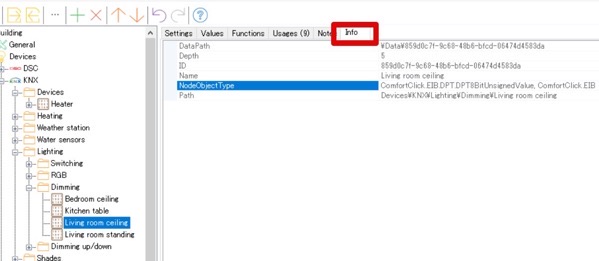
NodeObjectTypeは、”ComfortClick.EIB.DPT.DPT8BitUnsignedValue, ComfortClick.EIB”となっています。
Themes > Demo > Room > Living roomを改めて確認
Themesのプロパティ画面を再度確認してみます。
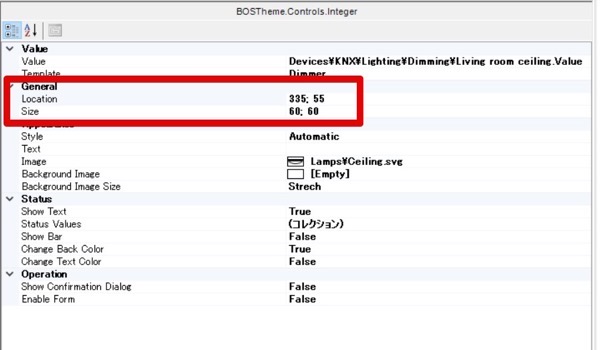
Generalは位置とサイズです。
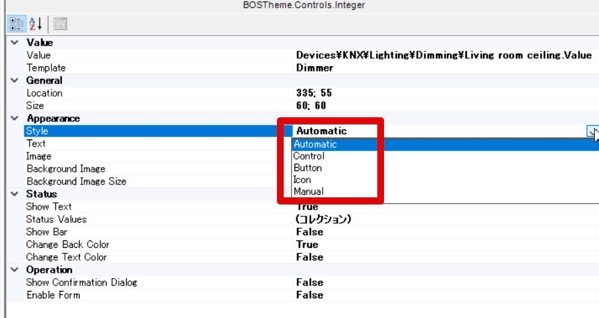
AppearanceのStyleには、AutomaticだとTemplateの内容から自動的に選んでくれますが、それ以外を選ぶと自分で細かい設定をします。
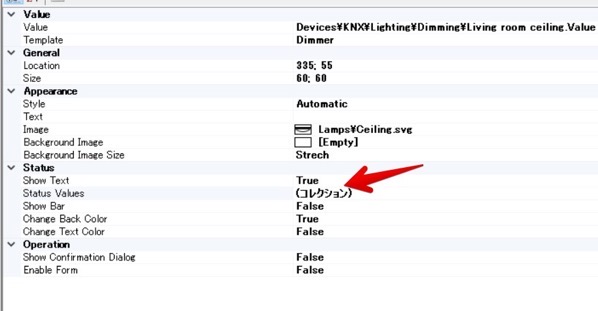
StatusのStatus Valuesをクリックすると、
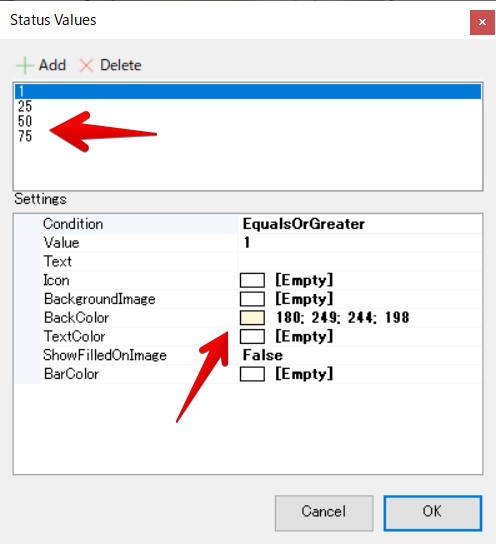
Ceiling Lightの明るさによって、100%に近いと黄色くなり、0%に近いと白くなるような設定もできます。
これなら、ひと目でどこの照明が点灯しているのかわかりやすいですよね。
まとめ
以上、調光タイプの照明器具をホームオートメーションサーバーのbOSで設定する方法をご紹介しました。
ホームオートメーションでよく使われる機器の機能については、テンプレートがあり、自動的に使いやすい表示や機能が反映されます。
引き続き、Comcortclick社のJigsawのbOSを使って、スマートホームとKNXを組合せた便利な使い方を探っていきたいと思います。